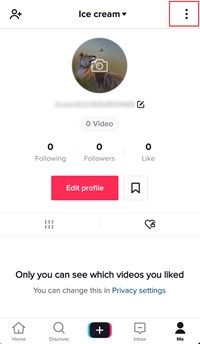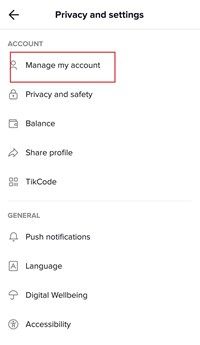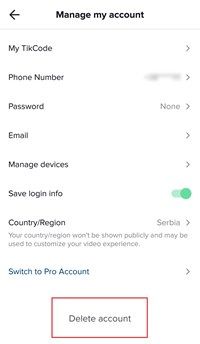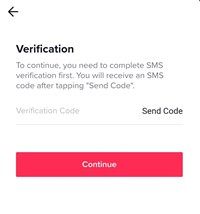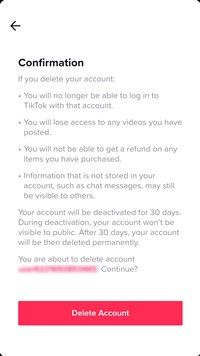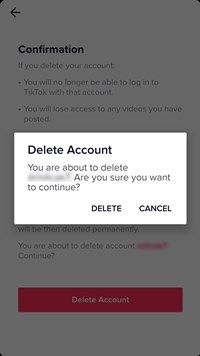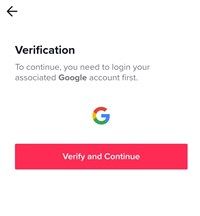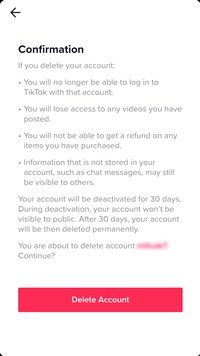இந்த நாட்களில் கிட்டத்தட்ட எல்லோரும் ஏற்றுக்கொள்ளக்கூடிய ஒன்று இருந்தால், திரைகளில் தொடர்ந்து வளர்ந்து வரும் சார்புகளை எவ்வாறு கையாள்வது என்பது பற்றி நாம் அனைவரும் நஷ்டத்தில் இருக்கிறோம். திரைகள் என்பது உண்மையில் அடங்கியவற்றின் பரந்த காலமாகும்.
சமூக ஊடகங்கள் நம் வாழ்வில் உள்ளன, அது இங்கே தங்குவது போல் தெரிகிறது. ஒரு பத்திரிகையாளர் சந்திப்பு கடந்த காலத்தின் ஒரு விஷயம் போல் தெரிகிறது. எல்லோரும் செய்திகளை உடைத்து சமூக ஊடக தளங்கள் மூலம் நுண்ணறிவுகளை வழங்குகிறார்கள். இது புதிய இயல்பு.
ஆனால், தனிப்பட்ட மட்டத்தில், இது சற்று வித்தியாசமானது. நிச்சயமாக, இது நவீன வாழ்வின் தவிர்க்க முடியாத பகுதியாகும், ஆனால் சமூக ஊடகங்களின் தன்மை நம் வாழ்வில் மற்ற விஷயங்களுடன் மோதுகிறது.
ஏன் டிக்டோக்கை நீக்கு
தகவல்தொடர்பு எளிதாகவும் உடனடியாகவும் செய்ய சமூக ஊடக தளங்கள் உருவாக்கப்படுகின்றன. விஷயங்களைக் கண்டறியவும், சூரியனுக்குக் கீழே உள்ள ஒவ்வொரு பிரச்சினையிலும் எங்கள் கருத்துக்களை வெளிப்படுத்தவும், எங்கள் படைப்புப் பக்கத்தைப் பகிர்ந்து கொள்ளவும் நாங்கள் ஊக்குவிக்கப்படுகிறோம்.
Android மொபைல் ஹாட்ஸ்பாட்டில் இருந்து குரோம் காஸ்டுக்கு அனுப்பவும்
இது மிக அதிகமாக இருக்கும்போது
லிப் ஒத்திசைவு, நடனம் மற்றும் நகைச்சுவை ஸ்கிட்களை ரசிப்பவர்களுக்கு டிக்டோக் ஒரு பரந்த இடத்தை வழங்குகிறது. இது சில நேரங்களில் அதிகமாக இருக்கும். டிக்டோக் பயனர்களில் பெரும்பாலோர் 16 முதல் 24 வயதுடைய இளைஞர்கள் என்பதால், இந்த வேகமான மல்டிமீடியா பயன்பாடு நம்பமுடியாத அளவிற்கு ஈர்க்கும் என்பதை நீங்கள் காணலாம். அவர்கள் தங்கள் நண்பர்களுடன் சேர்ந்து வேடிக்கையாகவும் உள்ளடக்கத்தை உருவாக்கவும் செய்கிறார்கள்.
ஆனால், படைப்பாற்றலின் உற்சாகமும் இலவச ஓட்டமும் பாதிப்புடன் கைகோர்த்துச் செல்கின்றன. டிக்டோக் தொடர்ந்து சமூக வழிகாட்டுதல்களைப் புதுப்பித்து, எந்த வகையான உள்ளடக்கத்தைக் கவனிக்க வேண்டும் என்று பெற்றோரை எச்சரிக்கிறது. டிக்டோக் ஒரு மகிழ்ச்சியை விட அதிக சுமையாக மாறத் தொடங்கினால், அதை நீக்குவது குறித்து நீங்கள் பரிசீலிக்கலாம்.
அதிகப்படியான பகிர்வு
சிறிது நேரத்திற்குப் பிறகு கவலைப்படக்கூடிய மற்றொரு விஷயம், நீங்கள் தினசரி அடிப்படையில் சந்திக்கக்கூடிய உள்ளடக்கத்தின் அளவு. டிக்டோக்கைப் பயன்படுத்துவதில் ஒருவர் மிகவும் திறமையானவராக இருப்பதற்கு அதிக நேரம் எடுக்காது, விரைவில் அவர்கள் ஒரு நாளைக்கு பல முறை இடுகையிடலாம்.
இது எவ்வளவு வேடிக்கையாக இருந்தாலும், அதிகப்படியான பகிர்வு சமீபத்தில் ஒரு உண்மையான பிரச்சினையாக மாறியுள்ளது, மேலும் சமூக ஊடக செல்வாக்கு செலுத்துபவர்கள் கூட இதைப் பற்றி எச்சரிக்கையாக இருக்கிறார்கள். தகவல் சுமை ஒரு பாதிப்பை ஏற்படுத்தக்கூடும், மேலும் சிறந்த நோக்கங்களுடன் கூட, சில நேரங்களில் எங்களுக்கு வழங்கப்பட்ட அனைத்தையும் செயலாக்க நிர்வகிக்க முடியாது. எங்கள் நண்பரின் பிறந்தநாள் புகைப்படங்கள் ஒவ்வொன்றையும் விரும்ப விரும்புகிறோம், மேலும் தனிப்பட்ட கதையைப் பகிரும் ஒருவருக்காக ஒரு கருத்தை இடுங்கள், ஆனால் அதையெல்லாம் பெற முடியாது.
தனியுரிமை சிக்கல்கள்
ஒருவேளை இது எல்லாம் ஒரு நல்ல யோசனையாகத் தோன்றியது, ஆனால் அதன் இளைய பயனர்களின் தனிப்பட்ட தகவல்களை எவ்வாறு கையாளுகிறது என்பதற்காக டிக்டோக் இங்கிலாந்தில் விசாரணையில் இருப்பதாக நீங்கள் கேள்விப்படுகிறீர்கள்.
பொதுவாக, சமூக ஊடக பயன்பாடுகளும் தனியுரிமையும் ஒன்றிணைவதில்லை. அவற்றைப் பயன்படுத்த பதிவுபெறும் போது எங்கள் தகவல்களை நாங்கள் இழக்கிறோம். இது உங்களுக்கு அதிக அச fort கரியமாக இருந்தால், அதிர்ஷ்டவசமாக நீங்கள் எப்போதும் உங்கள் கணக்கை நீக்கலாம்.
அதை எப்படி செய்வது?
உங்கள் டிக்டோக் பயன்பாட்டை நிரந்தரமாக நீக்குவதற்கான படிகளை நீங்கள் மேற்கொள்வதற்கு முன், பல பொருத்தமான விஷயங்களை நீங்கள் மனதில் கொள்ள வேண்டும்:
- நீங்கள் இடுகையிட்ட எல்லா வீடியோக்களையும் இழப்பீர்கள்
- உங்கள் உள்நுழைவு அணுகல் (பயனர்பெயர் மற்றும் கடவுச்சொல்)
- பயன்பாட்டு வாங்குதல்களுக்கு பணத்தைத் திரும்பப்பெற முடியாது
- கணக்கு நிரந்தரமாக நீக்கப்படுவதற்கு 30 நாட்களுக்கு முன்பு உங்களுக்கு இருக்கும். அந்த நேரத்தில், உங்கள் கணக்கு பிற பயனர்களுக்கு செயலிழக்கச் செய்யப்பட்டதாக தோன்றும்
உங்கள் டிக்டோக் கணக்கை நீக்க விரும்புகிறீர்கள் என்பது உறுதியாக இருந்தால், பின்வருமாறு தொடரவும்:
பகிரப்பட்ட கோப்புறை விண்டோஸ் 10 உடன் இணைக்க முடியாது
- உங்கள் டிக்டோக் பயன்பாட்டிற்குச் சென்று, கீழ் வலது மூலையில் உள்ள ஐகானைத் தட்டுவதன் மூலம் உங்கள் சுயவிவரப் பக்கத்தைத் திறக்கவும்
- உங்கள் சுயவிவரப் பக்கத்தின் மேல் வலது மூலையில் உள்ள மூன்று புள்ளிகளைக் கிளிக் செய்க
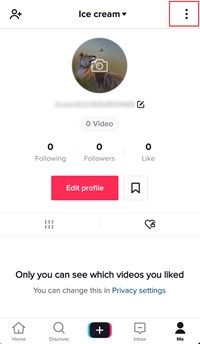
- எனது கணக்கை நிர்வகி என்பதைத் தேர்ந்தெடுக்கவும்
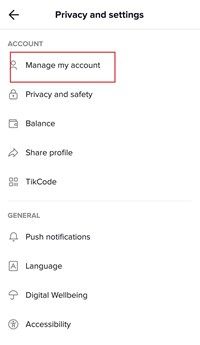
- பக்கத்தின் கீழே, கணக்கு நீக்கு விருப்பத்தை நீங்கள் காண்பீர்கள்
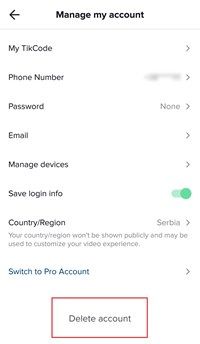
- நீங்கள் எஸ்எம்எஸ் சரிபார்ப்பு பக்கத்திற்கு அனுப்பப்படுவீர்கள்
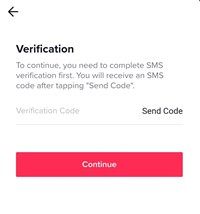
- எஸ்எம்எஸ் வழியாக நீங்கள் பெறும் 4 இலக்க குறியீட்டை உள்ளிடவும்
- உங்கள் டிக்டோக் கணக்கை நீக்கியதை உறுதிப்படுத்துமாறு கேட்கப்படுவீர்கள்
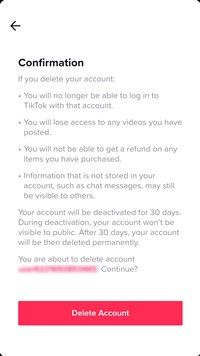
- நீக்கு என்பதைக் கிளிக் செய்து, உங்கள் டிக்டோக் கணக்கு நீக்கப்படும், மேலும் நீங்கள் டிக்டோக் தொடக்கப் பக்கத்திற்கு திருப்பி விடப்படுவீர்கள்
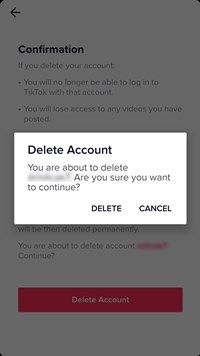
நீங்கள் ஏற்கனவே இருக்கும் Google கணக்கு மூலம் டிக்டோக்கிற்கு பதிவுசெய்திருந்தால், செயல்முறை இன்னும் குறைவாக இருக்கும். நீங்கள்:
- உங்கள் சுயவிவரப் பக்கத்திற்குச் சென்று மேல் வலது மூலையில் உள்ள மூன்று புள்ளிகளைக் கிளிக் செய்க
- எனது கணக்கை நிர்வகி என்பதைத் தேர்ந்தெடுக்கவும்
- சரிபார்க்கவும் தொடரவும் கேட்கப்படுவீர்கள்
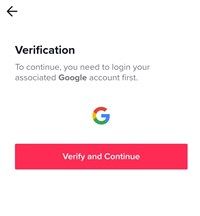
- கணக்கை நீக்கு (திரையின் அடிப்பகுதி) தட்டுவதன் மூலம் உங்கள் கணக்கை நீக்க விரும்புகிறீர்கள் என்பதை உறுதிப்படுத்துமாறு கேட்கப்படுவீர்கள்.
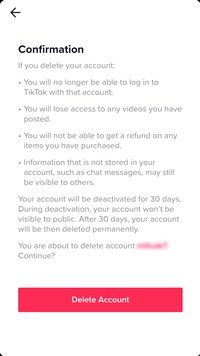
எதுவும் பற்றி அதிகம்
உங்கள் டிக்டோக் கணக்கை முதலில் அமைப்பதை விட சற்று சிக்கலானது என்பது தெளிவாகத் தெரிகிறது, ஆனால் அதைக் கையாள்வது மிகவும் கடினம் அல்ல. டிக்டோக் மற்றும் அதன் அனைத்து வேடிக்கையான அம்சங்களையும் பயன்படுத்த நீங்கள் திரும்ப முடிவு செய்தால், நீங்கள் ஒரு புதிய கணக்கையும் வேறு பயனர் பெயரையும் அமைக்க வேண்டும்.
சமூக ஊடக பயன்பாடுகளை நிரந்தரமாக நீக்குவது தொடர்பான உங்கள் அனுபவங்களுக்கு கீழே உள்ள கருத்துகளில் எங்களுக்குத் தெரியப்படுத்துங்கள்.